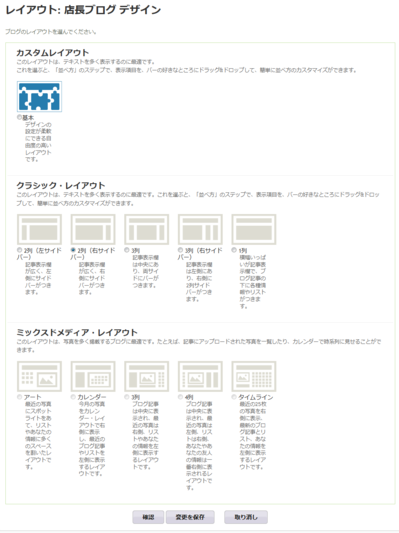サポート
レイアウトを変更(ブログ)
管理画面ページ上部のメニューから [ブログ管理] - [デザイン] をクリックし、ページ内のタブから [PC] をクリックし [レイアウトを変更] をクリックします。
ブログのレイアウトを変更が行えます。
カスタムレイアウト
デザインの設定が柔軟にできる自由度の高いレイアウトです。
カスタムレイアウトを選択した場合、テーマの選択は行えません。
クラシックレイアウト
クラシックレイアウトは、ブログ形式のレイアウトです。日記や時系列の記録を表示するのに最適です。
- 2 列(左サイドバー)
- 記事用スペースが広く、左側にサイドバーがつきます。
- 2 列(右サイドバー)
- 記事用スペースが広く、右側にサイドバーがつきます。
- 3 列
- 記事用スペースは中央にあり、両サイドにバーがつきます。
- 3列(右サイドバー)
- 記事用スペースは左側にあり、右側に 2 列サイドバーがつきます。
- 1 列
- 横幅いっぱいが記事用スペースで、記事の下に各種情報やリストがつきます。
ミックスドメディアレイアウト
ミックスドメディアレイアウトは、テキスト、写真を表示するのに最適です。 また、カメラ付き携帯電話などのモバイル機器からの投稿に向いています。
(この例では、ミックスドメディアレイアウトに写真つきのメール投稿を行っています。)
- アート
- 最近の写真にスポットライトをあて、リストやあなたの情報に多くのスペースを割いたレイアウトです。
- カレンダー
- 今月の写真をカレンダー・レイアウトで右側に表示し、最近の記事やリストを左側に表示するレイアウトです。
- 3列
- 記事は中央に表示され、最近の写真は右側、リストやあなたの情報を左側に表示するレイアウトです。
- 4列
- 記事は中央に表示され、最近の写真は左側、リストは右側、あなたやあなたの友人の情報は一番右側に表示されるレイアウトです。
- タイムライン
- 最近の 25 枚の写真を右側に表示、最新の記事とリスト、あなたの情報を左側に表示するレイアウトです。
ミックスドメディア・レイアウトを使用する際には、以下の点にご留意ください。
- フォトアルバムに投稿した写真はミックスドメディア・レイアウトに表示されません。ただし、写真を別個にミックスドメディアレイアウトに投稿することはできます。
- ミックスドメディア・レイアウトにはサイド・カレンダーなどは使用できません。
- ミックスドメディア・テンプレートではお好きな「タイプリスト」が表示できます。
- ミックスドメディア・レイアウトを上級者向けテンプレート・セットに変換することはできません。
- ミックスドメディア・レイアウトでは、表示項目をバーの好きなところにドラッグ&ドロップして、簡単に並べ方のカスタマイズができる機能は、使用できません。
- 新しい画像は、「投稿」タブの「新規投稿」ページのツールバーにある「画像を挿入」ボタンで投稿するか、携帯で送信すると、ミックスドメディアの画像として表示されます。
- ミックスドメディアレイアウトのカレンダーを選択した場合には、「アーカイブ」のアーカイブ形式で「月間」を選択する必要があります。
- ミックスドメディア・レイアウトを選択している状態で、グレイアウトしているデザインテーマについてはミックスドメディア・レイアウトに対応していません。
- 「カレンダー」以外のレイアウトを選択した場合、ブログに表示される「最近の写真」は、過去90日以内に投稿した(過去90日以内の日時となっている)記事内の画像となり、それよりも過去のものは表示されません。